如何在Outlook中使用邮件正文创建任务?
有时,您会收到一封或多封包含需要完成的任务的邮件。要将这些邮件添加到您的待办事项列表中,您可以直接标记这些邮件。然而,如果您删除收件箱中的邮件,它们也会从待办事项列表中移除,因为这些邮件本身并不是任务项。为了将邮件转换为任务,每次收到此类邮件时,您可以手动创建任务提醒,但这可能既繁琐又耗时。本文将介绍如何通过几次点击轻松完成此操作。
使用拖放方法根据邮件正文创建任务
当您收到要求您执行某项操作的邮件时,无需创建新任务并将邮件内容复制到其中,而是可以使用邮件内部的快速拖放方法:
1. 在您的收件箱中,单击该邮件并将其拖动到屏幕左下角的“任务”按钮上。
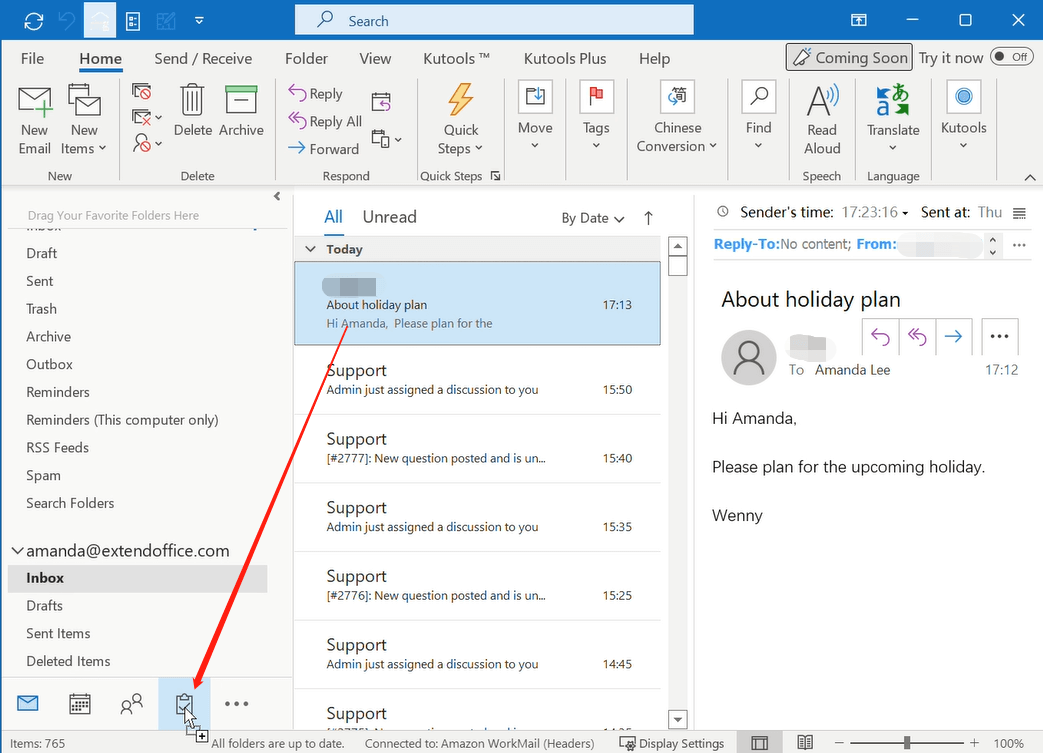
2. 随后会弹出一个包含邮件信息的任务窗口,您可以为任务命名并设置相关信息,例如开始日期、截止日期等。

3. 创建任务后,点击“保存并关闭”。然后您可以在任务的待办事项列表中找到它。
提示:如果您有两封或更多主题相同的邮件,并希望根据这些邮件中的信息创建任务,可以按住Ctrl键选择所有这些邮件,然后将它们拖动到“任务”按钮上。这样,就会创建一个包含这些邮件信息的任务。
Outlook中的AI邮件助手:更智能的回复,更清晰的沟通(一键搞定!) 免费
使用Kutools for Outlook的AI邮件助手简化您的日常Outlook任务。这一强大工具会从您过去的邮件中学习,提供智能化且精准的回复建议,优化您的邮件内容,并帮助您轻松起草和润色邮件。

该功能支持:
- 智能回复:根据您以往的对话生成量身定制、精准且即用的回复。
- 增强内容:自动优化您的邮件文本,使其更加清晰且有影响力。
- 轻松撰写:只需提供关键字,AI即可完成其余工作,并支持多种写作风格。
- 智能扩展:通过上下文感知的建议扩展您的思路。
- 总结概括:快速获取长邮件的简洁概述。
- 全球覆盖:轻松将您的邮件翻译成任何语言。
该功能支持:
- 智能邮件回复
- 优化后的内容
- 基于关键字的草稿
- 智能内容扩展
- 邮件总结
- 多语言翻译
最重要的是,此功能永久完全免费!不要再犹豫了——立即下载AI邮件助手并体验吧
使用快速步骤根据邮件正文创建任务
Outlook有一个快速步骤功能,允许您通过一次点击对邮件应用多个操作。要使用快速步骤根据邮件正文创建任务,请按照以下步骤操作:
1. 在邮件视图中,切换到“主页”选项卡,在“快速步骤”框中点击“新建”。

2. 点击“选择操作”以打开多个操作的下拉列表。然后选择“使用邮件正文创建约会”。
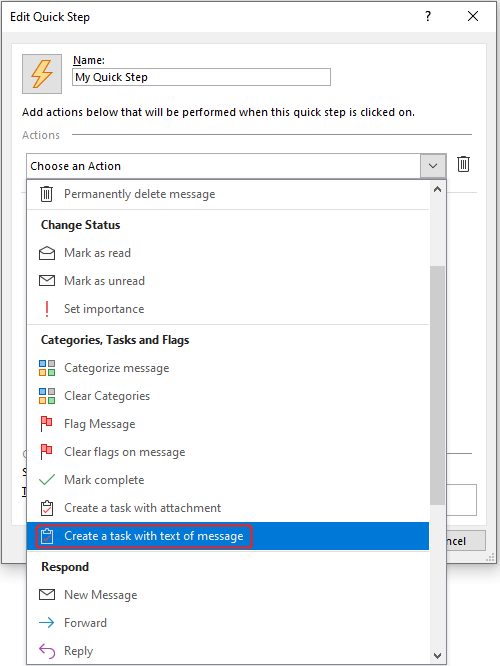
3. 该操作的名称将自动填充到名称框中,您可以根据需要更改它。此外,您可以为此操作设置快捷键(这里我设置了CTRL+SHIFT+9作为快捷键),或者编辑工具提示文本。然后点击“完成”。
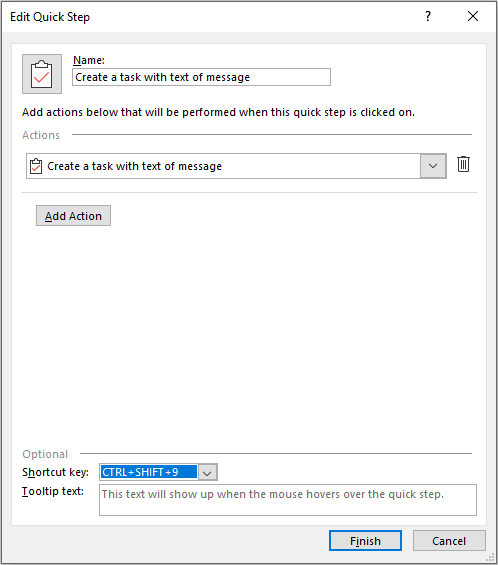
4. 单击任何您想用于创建任务的邮件,然后点击新创建的操作;或者按下您设置的快捷键。随后会弹出一个包含邮件信息的任务窗口,您可以为任务命名并设置相关信息,例如开始日期、截止日期等。

5. 创建任务后,点击“保存并关闭”。然后您可以在任务的 待办事项列表中找到它。
最佳 Office 办公效率工具
最新消息:Kutools for Outlook 推出免费版!
体验全新 Kutools for Outlook,超过100 种强大功能!立即点击下载!
🤖 Kutools AI :采用先进的 AI 技术,轻松处理邮件,包括答复、总结、优化、扩展、翻译和撰写邮件。
📧 邮箱自动化:自动答复(支持 POP 和 IMAP) /计划发送邮件 /发送邮件时按规则自动抄送密送 / 自动转发(高级规则) / 自动添加问候语 / 自动将多收件人的邮件分割为单独邮件 ...
📨 邮件管理:撤回邮件 / 按主题及其他条件阻止欺诈邮件 / 删除重复邮件 / 高级搜索 / 整合文件夹 ...
📁 附件增强:批量保存 / 批量拆离 / 批量压缩 / 自动保存 / 自动拆离 / 自动压缩 ...
🌟 界面魔法:😊更多美观酷炫的表情 /重要邮件到达时提醒 / 最小化 Outlook 而非关闭 ...
👍 一键高效操作:带附件全部答复 / 防钓鱼邮件 / 🕘显示发件人时区 ...
👩🏼🤝👩🏻 联系人与日历:批量添加选中邮件中的联系人 / 分割联系人组为单独的组 / 移除生日提醒 ...
可根据您偏好选择 Kutools 使用语言——支持英语、西班牙语、德语、法语、中文及40 多种其他语言!
只需点击一下即可立即激活 Kutools for Outlook。无需等待,立即下载,提升工作效率!


🚀 一键下载——获取所有 Office 插件
强烈推荐:Kutools for Office(五合一)
一键下载五个安装包:Kutools for Excel、Outlook、Word、PowerPoint以及 Office Tab Pro。 立即点击下载!
- ✅ 一键便利操作:一次下载全部五个安装包。
- 🚀 随时满足 Office任务需求:需要哪个插件随时安装即可。
- 🧰 包含:Kutools for Excel / Kutools for Outlook / Kutools for Word / Office Tab Pro / Kutools for PowerPoint